 |
|
|
| |
名片设计 CorelDRAW Illustrator AuotoCAD Painter 其他软件 Photoshop Fireworks Flash |
|
1. 进入photoshop,选择File->New,建立一个新文件,填充红色背景色,如图: 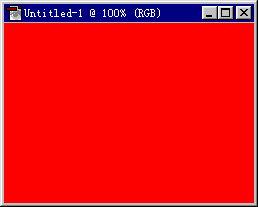
二、输入文字 前景色选择 R:255 G:255 B:0 即黄色,输入文字,如“泡”,如图:  然后在Layer面板上的小三角处单击,选择Flatten Image,平整图像,如图: 
三、滤镜处理 1. 选取  2. 选择Filter->Distort->Spherize,参数设为100,确定;如嫌效果不够,重复操作一次,如图:  2. 选择Filter->Render->Lighting Effects,适当调整灯光的种类,个数及灯光的参数,以产生立体效果,如图:  3. 还需要给球体加上高光,以使立体感更强;选择Filter->Render->Lens Flare,Lens Type选择50-300mm Zoom,Brightness设为160%,确定;泡泡字完成,你可以把它拷贝到你想要的图片上去。  返回类别: Photoshop教程 上一教程: PHOTOSHOP美女抠图技巧 下一教程: 如何用Photoshop画服装款式图 您可以阅读与"泡泡字的制作"相关的教程: · Photoshop泡泡字的制作 · 水晶字的制作 · 绿色字的制作 · Photohsop制作精美的泡泡字效果 · 动画详解路径文字的制作方式 |
| 快精灵印艺坊 版权所有 |
首页 |
||